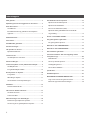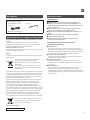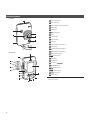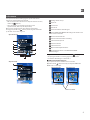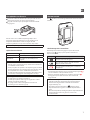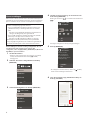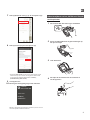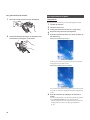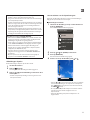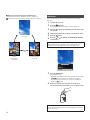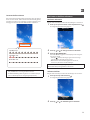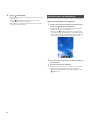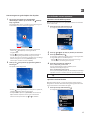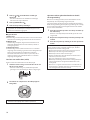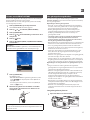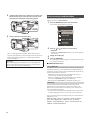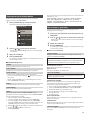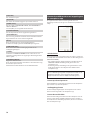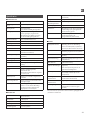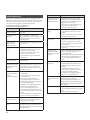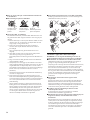BODM1P301-A00
Gebruikershandleiding (volledige versie)
[INSTANT PRINT
+
DIGITALE TECHNOLOGIEËN]
INSTAX MINI HM1
NL

2
Inhoudsopgave
Vóór gebruik �������������������������������������������������������������������������������3
Opmerkingen over het weggooien van de camera ������������ 3
Over deze camera ���������������������������������������������������������������������� 3
Hoofdfuncties ������������������������������������������������������������������������������������ 3
Beschikbare functies bij gebruik van de smartphone-
applicatie
���������������������������������������������������������������������������������� 3
Onderdeelnamen ����������������������������������������������������������������������4
LCD-scherm �������������������������������������������������������������������������������� 5
De CROSS KEY gebruiken ���������������������������������������������������������6
De riem bevestigen �������������������������������������������������������������������6
Het opladen van de accu ����������������������������������������������������������7
Oplaadstatusindicatie ���������������������������������������������������������������������� 7
Stroom aan/uit ��������������������������������������������������������������������������� 7
Het batterijniveau controleren ������������������������������������������������������7
Eerste instellingen ���������������������������������������������������������������������8
Laden/verwijderen van het „INSTAX mini” filmpak�������������9
Het filmpak laden �����������������������������������������������������������������������������9
Een gebruikt filmpak uitladen ���������������������������������������������������� 10
Basisopnemen en afspelen ���������������������������������������������������� 10
Fotograferen ����������������������������������������������������������������������������������� 10
Afbeeldingen afspelen ����������������������������������������������������������������� 11
Het veranderen van de afspeelweergave ��������������������������������� 11
Afdrukken ���������������������������������������������������������������������������������12
Resterende film indicatie ������������������������������������������������������������� 13
Het frame en de filter selecteren ������������������������������������������13
Het frame selecteren ��������������������������������������������������������������������� 13
Selecteer de filter ��������������������������������������������������������������������������� 13
Geluid toevoegen aan afbeeldingen �����������������������������������14
Geluid toevoegen tijdens het opnemen ����������������������������������� 14
Het toevoegen van geluid tijdens het afspelen ����������������������� 15
Verschillende soorten opnamen ������������������������������������������15
Opnemen met de zelfontspanner ���������������������������������������������� 15
Opnemen met het flitslicht ���������������������������������������������������������� 15
Een foto van uzelf maken (selfie) ������������������������������������������������ 16
Opnamen maken gebruikmakende van de AF/AE-
vergrendeling
������������������������������������������������������������������������� 16
Printen vanuit PRINT HISTORY ���������������������������������������������� 17
Een geheugenkaart gebruiken ���������������������������������������������17
Een geheugenkaart plaatsen ������������������������������������������������������ 17
Gebruik van het SHOOTING MENU ��������������������������������������18
Gebruik van het PLAYBACK MENU ���������������������������������������19
Het instelmenu gebruiken �����������������������������������������������������19
Functies beschikbaar door een koppeling met de
smartphone-app ���������������������������������������������������������������������20
Geluidsfunctie �������������������������������������������������������������������������������� 20
Functie op afstand opnemen ������������������������������������������������������ 20
Snelkoppelingsfunctie ������������������������������������������������������������������ 20
Functie direct afdrukken �������������������������������������������������������������� 20
Specificaties ������������������������������������������������������������������������������ 21
Probleemoplossen ������������������������������������������������������������������22
BELANGRIJKE VEILIGHEIDSMEDEDELING ���������������������������23
Zorg voor de camera met gezond verstand ����������������������������� 23
Bluetooth®-apparaten: Waarschuwingen ��������������������������������� 24

3
NL
Vóór gebruik
Voordat u de camera in gebruik neemt, controleert u het volgende.
Meegeleverde accessoires
• Een USB-kabel voor het
opladen (1)
• Riem (1)
• Gebruikershandleiding (1)
Opmerkingen over het weggooien van de camera
Een ingebouwde lithium-ion batterij wordt gebruikt voor deze
camera�
Als u de camera weggooit, moet u zich aan de plaatselijke
voorschriften houden en deze op de juiste manier weggooien.
Raadpleeg alstublieft het bijgeleverde blad met
CONTACTINFORMATIE bij vragen.
Als uw land of regio niet op het blad staat, neemt u dan contact op
met uw plaatselijke distributeur.
LET OP
Verwijder de ingebouwde batterij niet zelf; anders zou u gewond
kunnen raken.
Wegwerpen van elektrische en elektronische
apparatuur in particuliere huishoudens
Wegwerpen van elektrische en elektronische
apparatuu
r
(van toepassing in de Europese Unie en andere
Europese landen waar afval gescheiden wordt
ingezameld)
Dit symbool op het product, of in de handleiding en in de garantie,
en/of op de verpakking geeft aan dat dit product niet kan worden
verwerkt als huishoudelijk afval. In plaats daarvan moet het naar
een toepasselijk inzamelpunt voor de recyclage van elektrische en
elektronische apparatuur worden gebracht.
Door ervoor te zorgen dat dit product correct wordt vernietigd,
helpt u mogelijke negatieve gevolgen voor het milieu en de
gezondheid van de mens te voorkomen, die kunnen worden
veroorzaakt door de onjuiste verwerking van dit product.
De recyclage van materialen helpt natuurlijke hulpbronnen te sparen.
Voor verdere informatie over de recyclage van dit product kunt u contact
opnemen met uw gemeente, de relevante dienst voor de verwerking van
huishoudelijk afval of de winkel waar u dit product hebt aangekocht.
Voor landen buiten de EU: indien u dit product wenst weg te
gooien, neem dan contact op met uw plaatselijke autoriteiten en
vraag informatie over de juiste manier om dit product te verwerken.
Dit symbool op de batterijen of accu’s duidt aan
dat deze batterijen niet als huishoudelijk afval
mogen worden beschouwd.
Voor klanten in Turkije:
EEE Voldoet aan de richtlijn�
Over deze camera
Hoofdfuncties
● Kleinste instax-product dat op de markt verkrijgbaar is�
● U kunt uw foto’s perfect positioneren met behulp van het
LCD-scherm en het beeld opslaan in het camerageheugen of
de micro-SD-kaart�
● U kunt een foto selecteren vanuit uw fotogalerij en deze
printen door middel van de instax-printfunctie�
● U kunt uw foto’s bewerken met behulp van 10 frames en 6
filters�
● U kunt uw foto’s opslaan met het opgenomen geluid�
● Stijlvol en luxueus ontwerp�
● Uitgerust met een spiegel aan de voorkant voor het
eenvoudig nemen van selfies�
Beschikbare functies bij gebruik van de
smartphone-applicatie
● Geluidsfunctie
Neem geluid op met deze camera, converteer het naar een
QR-code en print de QR-code op een foto (PRINT WITH SOUND).
Er klinkt een geluid wanneer QR-codes die zijn afgedrukt met de
instax-printfunctie worden gelezen met uw smartphone.
● De camera op afstand besturen
U kunt de camera door middel van uw smartphone bedienen
om zo foto’s op afstand te maken.
● Snelkoppelingsfunctie
U kunt fotoframes op uw smartphone selecteren en deze
toewijzen aan de 3 snelkoppelingsknoppen aan de zijkant van
de camera.
● Direct afdrukken
Breng een foto van uw smartphone over naar de camera, en
print deze dan met de instax-printfunctie. Voordat u de
afbeelding verzendt, kunt u de smartphone-app gebruiken om
de afbeelding te bewegen, roteren, in te zoomen, uit te zoomen
of bij te snijden.

4
Onderdeelnamen
Voorkant
1
2
3
4
5
6
8
7
Achterkant
1
2
3
F I L M
1
2
3
9
10
11
12
13
14
15
16
17
18
19
20
21
22
23
24
1 Filmuitwerpsleuf
2 Ontspanknop
3 Flitslicht/Zelfontspannerlampje
4 Riemhaak
5 USB-poort
6
(Geluid) knop
7 Lens
8 Selfiespiegel
9 Film deurslot
10 Filmdeur
11
(Snelkoppelingsknop 1)
12 Resetknop
*
13 (Snelkoppelingsknop 2)
14
(Snelkoppelingsknop 3)
15 Micro SD-kaartsleuf
16
(Aan/Uit) knop
17 Microfoon
18 Luidspreker
19 Cross key (
)
20 MENU/OK-knop
21
(Achter) knop
22
(Afspeel) knop
23
(Print) knop
24 LCD-scherm
*Als de camera niet goed werkt, gebruikt u de resetknop om de
camera te resetten.

5
NL
LCD-scherm
Het opnamescherm wordt weergegeven op het LCD-scherm
wanneer de stroom wordt ingeschakeld.
• Om van het opnamescherm naar het afspeelscherm te wisselen,
drukt u op (Afspeel).
• Als u wilt wisselen van het afspeelscherm naar het
opnamescherm, drukt u op de ontspanknop.
Wanneer het opnamescherm of het afspeelscherm wordt
weergegeven, drukt u op (Achter) om de volgende informatie
op het LCD-scherm weer te geven.
Opnamescherm
1
2
3
4
5
7
6
8
9
10
No Frame
No Filter
Afspeelscherm
12
13
11
No Frame
No Filter
1 Huidige datum en tijd
2 Exposure
3 Framenaam
4 Filternaam
5 Aantal beschikbare afbeeldingen*
6 Aantal PRINT WITH SOUND-afbeeldingen die wachten om
te worden verzonden
7 Resterende film indicatie
8 Statusindicatie Bluetooth-verbinding
9 Indicator batterijniveau
10 Flitslicht-indicator
11 Indicator framenr.
12 Opnamedatum/tijdsinformatie
13 Verzendstatusindicator van PRINT WITH SOUND-
afbeeldingen
*Bij gebruik van het INTERNAL MEMORY, wordt
weergegeven.
Het pictogram wordt in rood weergegeven als het aantal
beschikbare afbeeldingen 10 of minder is.
■ CROSS KEY GUIDE-weergave
Bij het opstarten of het schakelen tussen schermen
(Opnamescherm Afspeelscherm), verschijnt de CROSS KEY
GUIDE voor een korte tijd.
Opnamescherm Afspeelscherm
CROSS KEY GUIDE

6
De CROSS KEY gebruiken
De (omhoog, omlaag, links en rechts) toetsen worden
gebruikt om menu-items te selecteren of om de functies op te
roepen die zijn toegewezen aan de toetsen. De knop
[MENU/OK] wordt gebruikt om het menu weer te geven of om een
selectie te maken.
2 4
1
3
5
1 Omhoog bewegen
2
Naar links bewegen
3
Naar onder bewegen
4
Naar rechts bewegen
5 Menuweergave/Selectie maken
De riem bevestigen
Maak de riem vast zoals hieronder weergegeven.
• Plaats de riem om uw pols wanneer u de camera draagt of foto's
maakt om te voorkomen dat u de camera laat vallen.

7
NL
Het opladen van de accu
Schakel de camera uit alvorens de accu op te laden. De accu
laadt niet op wanneer de camera ingeschakeld is.
Zorg dat u de kabel op de juiste wijze aansluit zoals wordt
aangegeven.
FIL M
Sluit de camera en een USB-netspanningsadapter die is
meegeleverd met uw smartphone aan met behulp van de
meegeleverde USB-kabel en sluit vervolgens de USB-
netspanningsadapter aan op een binnenshuis stopcontact.
• De oplaadtijd is ongeveer 2 tot 3 uur.
Oplaadstatusindicatie
Tijdens het opladen Het lampje van de zelfontspanner brandt.
Opladen voltooid Het zelfontspannerlampje gaat uit.
Oplaadfout Het lampje van de zelfontspanner
knippert.
Opladen vanaf een PC:
• Sluit de camera rechtstreeks aan op de PC. Niet verbinden via
een USB-hub of toetsenbord.
• Als de pc tijdens het opladen in de slaapstand gaat, wordt het
opladen afgebroken. Als u wilt doorgaan met opladen, sluit u
de slaapmodus af en sluit u de USB-kabel opnieuw aan.
• De batterij wordt mogelijk niet opgeladen, afhankelijk van de
specificaties, instellingen of omstandigheden van de pc.
Opmerking
• De batterij kan niet worden verwijderd.
• De batterij is tijdens de fabricage niet opgeladen. Laad de
batterij voor gebruik volledig op.
• Zie „Zorg voor de camera met gezond verstand” voor
opmerkingen over de batterij. (p. 23)
Stroom aan/uit
Druk (Aan/Uit) in en houdt ingedrukt om de stroom in of uit te
schakelen.
Het batterijniveau controleren
Het batterijniveau wordt weergegeven op het LCD-scherm
wanneer u op (Achter) op het opnamescherm of het
afspeelscherm drukt.
Weergave Batterijniveau
Er blijft voldoende lading over.
De resterende lading is de helft of minder.
Opladen wordt aanbevolen.
Er is niet voldoende lading over. Laad zo snel
mogelijk op.
• Als het batterijniveau bijna leeg is, verschijnt het pictogram
aan de onderkant rechts op het LCD-scherm.
• Wanneer de batterij volledig leeg is, wordt het pictogram
weergegeven op het LCD-scherm en de stroom wordt
uitgeschakeld.
• Als u de camera gedurende een bepaalde periode niet
gebruikt, wordt deze automatisch uitgeschakeld. U kunt
instellen hoe lang het duurt voordat de stroom wordt
uitgeschakeld. (p. 20)
• Druk tijdens de opnamemodus op (Afspeel) om het
afspeelscherm weer te geven en naar de afspeelmodus te
gaan.
• Druk de ontspanknop volledig in tijdens de afspeelmodus om
het opnamescherm weer te geven en selecteer de
opnamemodus.

8
Eerste instellingen
Wanneer u de camera voor het eerst na aanschaf inschakelt, zal er
automatisch een scherm worden weergeven om de taal, datum en
tijd in te schakelen en ook om met een smartphone te koppelen.
Installeer de app „INSTAX mini LiPlay” op uw smartphone
voordat u de koppelingsregistratie uitvoert.
• Als u een Android OS-smartphone gebruikt, zoek dan naar
„INSTAX mini LiPlay” in de Google PLAY Store en installeer
deze.
*Vereisten voor Android OS-smartphones: Android Ver. 5.0
of hoger met Google Play Store geïnstalleerd
• Als u een iOS-smartphone gebruikt, zoek dan naar „INSTAX
mini LiPlay” in de App Store en installeer deze.
*Vereisten voor iOS-smartphones: iOS Ver. 10 of hoger
Afhankelijk van uw smartphonemodel, kunt u „INSTAX mini
LiPlay” mogelijk niet gebruiken, ook al hebt u het geïnstalleerd
en voldoet uw smartphone aan de bovenstaande vereisten.
Deze instelling kan ook later worden geconfigureerd� Als u de
instellingen later wilt configureren of opnieuw wilt
configureren, stelt u de [言語/LANG�], [DATE/TIME] en [Bluetooth
SETTINGS] in op het instelmenu�
1
Schakel de stroom in
•Wanneer u het apparaat voor de eerste keer na aankoop
aanzet, wordt het taleninstelscherm (言語/LANG.)
weergegeven.
2
Selecteer de taal die u wilt gebruiken en druk op
[MENU/OK]
ENGLISH
FRANCAIS
DEUTSCH
NO
3
Stel de datumvolgorde in en druk op [MENU/OK]
YY.MM.DD
DD.MM.YY
DATE/TIME
MM/DD/YY
NO
4
Stel het jaar, de maand, dag, uur en minuten in en
druk dan op [MENU/OK]
Beweeg de cursor met , en verander het nummer met
.
DATE/TIME
YY.MM.DD
NO
SET
Vervolgens configureert u de koppelingsinstellingen.
5
Druk op [MENU/OK]
Bluetooth
SETTINGS
NO
PAIRING
Pair this product
with a smartphone
to use the functions
linked to this product's
smartphone app.
•Als u koppelen niet wilt instellen, drukt u op (Achter)
om de eerste instellingen te finaliseren.
6
Start de smartphone-app „INSTAX mini LiPlay” en
druk op [SETTINGS]

9
NL
7
Druk op [Bluetooth settings] op de smartphone-app
8
Druk op [Connect] op de smartphone-app
•U kunt de OWN NAME van de camera bevestigen via het
instelmenu (p. 19). Selecteer vervolgens de menu-item
in de volgende volgorde: [Bluetooth SETTINGS],
[INFORMATION], [OWN NAME].
9
Sta koppelen toe
10
Bevestig dat de koppelingsregistratie voltooid is
PAIRING
REGISTRATION
PAIRING
COMPLETE
xxxx-xxxx
Wanneer de koppelingsregistratie voltooid is, zal het scherm
naar het opnamescherm veranderen.
Laden/verwijderen van het „INSTAX mini” filmpak
Het filmpak laden
1
Verschuif het film deurslot en open de filmdeur
FI LM
1
2
3
FIL M
2
1
2
Plaats een filmpakket door de gele markeringen op
één lijn te brengen
1
2
3
2
1
3
Sluit de filmdeur
1
2
3
FI LM
4
Verwijder de zwarte filmcover die automatisch
wordt afgestoten
FILM

10
Een gebruikt filmpak uitladen
1
Verschuif het film deurslot en open de filmdeur
FI LM
1
2
3
FIL M
2
1
2
Pak de rechthoekige openingen op de filmpak vast
en trek deze er vervolgens uit de camera
FI LM
2
1
1
2
3
Basisopnemen en afspelen
Fotograferen
De volgende stappen beschrijven de basisfotografieprocedure.
1
Schakel de stroom in
2
Houd de camera vast
3
Configureer het frame en filter, enz� zoals nodig
4
Bepaal de compositie om te fotograferen
5
Druk de ontspanknop half in om scherp te stellen op
het onderwerp
Wanneer het onderwerp scherp is
Er zal een piep klinken en het groene AF-frame zal worden
weergegeven op het LCD-scherm.
Wanneer het onderwerp niet scherp is
Een rood AF- frame wordt weergegeven op het LCD-scherm.
Verander de compositie of gebruik de AF/AE-vergrendeling.
(p. 16)
6
Druk de ontspanknop volledig in om een foto te
maken
De foto wordt gemaakt en de afbeelding wordt opgeslagen
in het INTERNAL MEMORY of op de geheugenkaart.
•Voor de stappen die u moet ondernemen om een foto ie u
heeft genomen te printen, raadpleegt u „Afdrukken”.
(p. 12)

11
NL
• Houd tijdens het fotograferen uw armen tegen uw lichaam en
houd de camera stevig met beide handen vast.
• Zorg ervoor dat u de lens van de camera niet aanraakt terwijl
u de ontspanknop indrukt.
• Druk de ontspanknop voorzichtig helemaal in om een foto te
maken en zorg ervoor dat de camera niet beweegt of schudt.
• Let op dat het flitslicht of de lens niet wordt geblokkeerd
door uw vingers of de riem.
• Het flitslicht kan mogelijk worden geactiveerd wanneer u de
ontspanknop volledig indrukt tijdens het maken van een foto
bij weinig licht of tegenlicht. U kunt de flitslicht-instellingen
zo wijzigen dat het flitslicht niet afgaat. (p. 16)
Opmerkingen over het INTERNAL MEMORY
• Wanneer het INTERNAL MEMORY vol is, wordt de sluiter niet
vrijgegeven en kunt u geen foto's maken. Verwijder enkele
afbeeldingen of gebruik een geheugenkaart.
• Als de camera een storing vertoont, kunnen de afbeeldingen
in het INTERNAL MEMORY beschadigd zijn of verloren gaan.
• Het wordt aanbevolen om belangrijke afbeeldingen als
back-up naar een ander mediaformaat te kopiëren (harde
schijf, CD-R, CD-RW, DVD-R, enz.).
• Als u uw camera ter reparatie aanbiedt, kunnen we de
integriteit van de gegevens in het INTERNAL MEMORY niet
garanderen.
• Bij het repareren van de camera moeten we mogelijk de
gegevens in het INTERNAL MEMORY controleren.
Afbeeldingen afspelen
U kunt afbeeldingen afspelen op het LCD-scherm.
1
Schakel de stroom in
2
Druk op (Afspeel)
De laatst gemaakte afbeelding wordt weergegeven.
3
Druk op of om de afbeelding te selecteren die u
wilt afspelen
•Druk de ontspanknop volledig in om terug te keren naar
het opnamescherm.
Het veranderen van de afspeelweergave
U kunt op de afbeelding inzoomen en het aantal afbeeldingen
wijzigen dat op het LCD-scherm verschijnt.
■ Afbeeldingen inzoomen
1
Selecteer de afbeelding waarop u wilt inzoomen en
druk op [MENU/OK]
Het PLAYBACK MENU wordt weergegeven.
ZOOM
ERASE SOUND
PLAYBACK MENU
PRINT HISTORY
ERASE
2
Druk op of om [ZOOM] te selecteren
3
Druk op [MENU/OK]
Het inzoomscherm wordt weergegeven.
4
Zoom in of uit op de afbeelding met en
Move
•Druk op of op het zoomscherm om over te schakelen
naar het scherm bewegen en verplaats de schermpositie
met . Om terug te keren naar het zoom-scherm,
drukt u op (Achter).
•Als u op [MENU/OK] drukt terwijl u in het zoom- of move-
scherm zit, zal het scherm terugkeren naar het
afspeelscherm.
•U kunt de afbeelding ook printen terwijl deze in- of
uitgezoomd is.

12
■ Wijzig het aantal weergegeven afbeeldingen
Terwijl het afspeelscherm wordt weergegeven, drukt u op
(Afspeel) om het aantal weergeven afbeeldingen te wijzigen.
Eén-afbeelding-
weergave
Vier-afbeeldingen-
weergave
Negen-
afbeeldingen-
weergave
Afdrukken
U kunt de afbeeldingen printen met behulp van de volgende
procedure.
1
Schakel de stroom in
2
Druk op (Afspeel)
De laatst gemaakte afbeelding wordt weergegeven.
3
Druk op of om de afbeelding te selecteren die u
wilt printen
4
Selecteer de gewenste instelling, zoals frame en zoom
5
Druk op (Print)
6
Druk op of om [PRINT] of [PRINT WITH SOUND]
te selecteren
Opmerking
Om print with sound te gebruiken, is het noodzakelijk om te
verbinden met de geluidsfunctie van de smartphone-app.
PRINT WITH SOUND
PRINT
BACK
7
Druk op [MENU/OK]
Het afdrukken start.
•Om PRINT WITH SOUND te gebruiken, gebruikt u, indien nodig,
om de printpositie van de QR-code te wijzigen.
•Als u het printen wilt annuleren, selecteert u [BACK] of
drukt u op (Achter).
8
Wanneer het geluid van het afrollen van de film stopt,
houdt u de bovenkant van de film vast en verwijdert u deze
Opmerking
Let op dat de Filmuitwerpsleuf niet wordt geblokkeerd door uw
vingers of de riem.

13
NL
Resterende film indicatie
Het resterende aantal films wordt aangegeven door de stippen
onder aan het scherm. Telkens wanneer een film wordt geprint,
verandert een punt in een vierkantje. De stippen worden rood
weergegeven als het resterende filmvolume 2 of minder is.
Tien films over
Twee films over
Geen films over
• Raadpleeg de gebruiksaanwijzing van de FUJIFILM Instant
Film „INSTAX mini” voor het gebruik van de film.
• De filmontwikkeling duurt ongeveer 90 seconden (de tijd
varieert afhankelijk van de omgevingstemperatuur).
Het frame en de filter selecteren
Het frame selecteren
Volg de onderstaande procedure om het frametype te selecteren.
1
Druk op het opnamescherm of het afspeelscherm op
De volgende gids wordt weergegeven.
No Frame
2
Druk op of om het type frame te selecteren
3
Druk op of [MENU/OK]
Het frame wordt toegepast en het display keert terug naar
het vorige scherm.
•Druk op (Achter) om terug te gaan naar het vorige
scherm zonder het frame toe te passen.
•Om het frame dat u heeft toegepast te annuleren,
selecteert u „No Frame” onder frametype.
U kunt ook op een snelkoppelingsknop drukken om het frame
dat aan deze knop is toegewezen te selecteren.
Selecteer de filter
Volg de onderstaande procedure om het filtertype te selecteren.
1
Druk op het opnamescherm op
De volgende gids wordt weergegeven.
No Filter
2
Druk op of om het filtertype te selecteren

14
3
Druk op of [MENU/OK]
De filter wordt toegepast en het display keert terug naar het
vorige scherm.
•Druk op (Achter) om terug te gaan naar het vorige
scherm zonder de filter toe te passen.
•Om de filter die u heeft toegepast te annuleren, selecteert
u „No Filter” onder filtertype.
Geluid toevoegen aan afbeeldingen
Deze camera kan opgenomen geluid toevoegen aan afbeeldingen.
Geluid toevoegen tijdens het opnemen
1
Terwijl u in het opname-scherm bent, drukt u op en
houdt u de (Geluid)-knop ingedrukt
De geluidsmodus start en er wordt een opname-animatie
onderaan op het scherm weergegeven.
•Wanneer u de (Geluid)-knop voor de eerste keer na het
inschakelen van de stroom indrukt en ingedrukt houdt, zal
de beschrijving van de geluidsmodusfunctie een korte tijd
worden weergegeven voordat de geluidsmodus start.
2
Druk de ontspanknop half in om scherp te stellen op
het onderwerp
3
Druk de ontspanknop volledig in
Geluid zal 5 seconden voor en 5 seconden na het volledig
indrukken van de ontspanknop worden opgenomen.
•Om de geluidsmodus te vertalen, drukt u nogmaals op de
(Geluid)-knop.

15
NL
Het toevoegen van geluid tijdens het afspelen
1
Op het afspeelscherm voor afzonderlijke
afbeeldingen, drukt u op en houdt u de (Geluid)-
knop ingedrukt
De geluidsmodus start en er wordt een opnamepictogram
in het midden van het scherm weergegeven.
•Geluid wordt voor ongeveer 10 seconden opgenomen
nadat u de (Geluid)-knop heeft ingedrukt en
vastgehouden.
•Als u de (Geluid)-knop indrukt en vasthoudt terwijl er
een afbeelding met geluid wordt weergeven, zal het
bericht „Are you sure you want to overwrite this recording?”
worden weergeven. Selecteer [CONFIRM] om te
overschrijven. Anders selecteert u [BACK].
2
Druk op de -knop om het opgenomen geluid te
bevestigen
De opname wordt afgespeeld.
PLAY
•Druk op om het geluid tijdens het afspelen te pauzeren,
of druk op om het afspelen te stoppen.
•Druk tijdens het afspelen op [MENU/OK] om het scherm
Afspeelvolume aanpassen weer te geven. U kunt het
volume ook aanpassen door op of te drukken.
Verschillende soorten opnamen
Opnemen met de zelfontspanner
Gebruik de zelfontspanner voor groepsfoto's of om te voorkomen
dat de camera trilt.
1
Druk op het opnamescherm op
De volgende gids wordt weergegeven.
SELF-TIMER
OFF
2 SEC
10 SEC
2
Druk op of om [2 SEC] of [10 SEC] te selecteren
3
Druk op [MENU/OK] of
Er verschijnt rechtsboven op het scherm een pictogram met
de ingestelde tijd van de zelfontspanner.
•Druk op
(Achter) om terug te gaan naar het vorige
scherm zonder de instelling toe te passen.
4
Druk de ontspanknop volledig in
Als u [2 SEC] hebt geselecteerd:
Als u de ontspanknop helemaal indrukt, zal het
zelfontspannerlampje knipperen.
Als u [10 SEC] hebt geselecteerd:
Als u op de ontspanknop drukt, zal het zelfontspannerlampje
oplichten en voor 3 seconden voor het opnemen knipperen.
Druk op (Achter) om de zelfontspanner te annuleren.
Opnemen met het flitslicht
Gebruik het flitslicht om 's nachts of in donkere omgevingen te
fotograferen. U kunt de flitslichtinstelling zodanig veranderen dat
er wordt voorkomen dat het flitslicht afgaat.
1
Druk op het opnamescherm op
De volgende gids wordt weergegeven.
AUTO
FLASH
FORCED
FLASH
SUPPRESSED
FLASH

16
2
Druk op of om de flitslicht-instelling te
selecteren
•Voor meer informatie over de flitslicht-instellingen,
refereert u naar “Typen flitslicht”.
3
Druk op [MENU/OK] of
4
Druk de ontspanknop volledig in
• Als u op de ontspanknop drukt terwijl het flitslicht wordt
opgeladen, zal de zelfontspannerlampje knipperen en de
sluiter zal niet worden vrijgegeven.
■ Typen flitslicht
AUTO FLASH
Het flitslicht gaat automatisch af wanneer de hoeveelheid licht
afneemt. Deze instelling is geschikt voor de meeste situaties.
FORCED FLASH
Het flitslicht gaat altijd af, ongeacht de helderheid van de
omgeving. Gebruik dit wanneer het onderwerp donker is
vanwege tegenlicht.
SUPPRESSED FLASH
Het flitslicht gaat niet af, zelfs niet wanneer in een donkere
omgeving. Deze instelling is geschikt voor het fotograferen op
plaatsen waar fotograferen met flitslicht is verboden.
Het wordt aanbevolen om de camera op een tafel, enz. te
stabiliseren wanneer de onderdrukte flits in een donkere
omgeving wordt gebruikt.
Een foto van uzelf maken (selfie)
U kunt een foto van uzelf maken met de selfiespiegel.
1
Houd de camera stevig vast met de lens 30 cm tot
50 cm van uw gezicht
•Houd de camera stevig vast, omdat deze bijzonder
gevoelig is voor cameratrilling in donkere omgevingen.
2
Controleer uw compositie in de selfiespiegel en
fotografeer
• Kijk niet naar het flitslicht tijdens het fotograferen. Staren naar
het flitslicht kan tijdelijk effect hebben op uw zicht.
Opnamen maken gebruikmakende van de AF/
AE-vergrendeling
Wanneer er wordt opgenomen, zal het half indrukken van de
ontspanknop de scherpstelling vergrendelen, wat
„AF-vergrendeling” wordt genoemd. De helderheid of belichting
wordt ook vergrendeld, genaamd „AE-vergrendeling”. Dit is handig
als u het onderwerp tijdens het fotograferen buiten het midden
van het scherm wilt houden.
1
Druk de ontspanknop half in om scherp te stellen op
het onderwerp
Wanneer u de ontspanknop half indrukt, zijn de AF en AE
vergrendeld.
2
Bepaal uw compositie terwijl u de ontspanknop half
indrukt
3
Druk de ontspanknop volledig in om een opname te
maken
Het wordt aanbevolen om de AE/AF-vergrendeling te gebruiken
bij het opnemen van de volgende onderwerpen, omdat ze
moeilijk kunnen worden scherpgesteld.
• Glanzende onderwerpen zoals een spiegel of carrosserie
• Onderwerpen die met hoge snelheid bewegen
• Onderwerpen aan de andere kant van glas
• Donkere onderwerpen die licht absorberen zonder het te
reflecteren, zoals haar of vacht
• Niet vaste onderwerpen, zoals rook of vlammen
• Onderwerp met weinig contrast met de achtergrond (zoals
een persoon die kleren draagt met dezelfde kleur als de
achtergrond)
• Wanneer er een groot contrastverschil is in het AF-frame en
het onderwerp er dichtbij staat (zoals een onderwerp voor
een achtergrond met een sterk contrast)

17
NL
Printen vanuit PRINT HISTORY
U kunt eerder afgedrukte afbeeldingen zoeken en de instellingen
(zoals beeldeffecten) bewaren voor printen.
U kunt de foto's die u eerder hebt gemaakt, printen met behulp
van de volgende procedure.
1
Druk op [MENU/OK] op het afspeelscherm
Het PLAYBACK MENU wordt weergegeven.
2
Druk op of en selecteer [PRINT HISTORY]
3
Druk op [MENU/OK]
4
Druk op of om de afbeelding te selecteren die u
wilt printen
5
Druk op (Print)
6
Druk op of om [PRINT] of [PRINT WITH SOUND]
te selecteren
Opmerking
Om PRINT WITH SOUND te gebruiken, is het noodzakelijk om te
verbinden met de geluidsfunctie van de smartphone-app.
PRINT WITH SOUND
PRINT
BACK
7
Druk op [MENU/OK]
Het afdrukken start.
•Om PRINT WITH SOUND te gebruiken, gebruikt u, indien
nodig, om de printpositie van de QR-code te
wijzigen.
•Als u het printen wilt annuleren, selecteert u [BACK] of
drukt u op (Achter).
8
Wanneer het geluid van het afrollen van de film
stopt, houdt u de bovenkant van de film vast en
verwijdert u deze
Opmerking
Let op dat de Filmuitwerpsleuf niet wordt geblokkeerd door uw
vingers of de riem.
Een geheugenkaart gebruiken
De camera kan ongeveer 45 afbeeldingen opslaan in het
INTERNAL MEMORY, maar u kunt meer foto's opslaan met behulp
van een geheugenkaart.
Opmerkingen omtrent geheugenkaart
• Micro SD- en micro SDHC-geheugenkaarten zijn compatibel
met deze camera. Het gebruik van een andere geheugenkaart
dan het opgegeven type kan de camera beschadigen.
• Omdat geheugenkaarten klein zijn, kunnen baby's ze per
ongeluk inslikken. Buiten het bereik van kinderen houden.
Raadpleeg onmiddellijk uw huisarts als een baby een
geheugenkaart inslikt.
• Schakel de camera niet uit en verwijder de geheugenkaart
niet terwijl deze wordt geformatteerd of wanneer er
gegevens worden opgeslagen of gewist� Als u dit wel doet,
kan de geheugenkaart beschadigd raken�
• Gebruik of bewaar een geheugenkaart niet in een omgeving die
blootstaat aan sterke statische elektriciteit of elektrische ruis.
• Als u een geheugenkaart plaatst met statische elektriciteit
geladen in de camera, kan er storing optreden. Als dit gebeurt,
schakelt u de stroom uit en weer in.
• Plaats geen geheugenkaart in uw broekzak. Wanneer u gaat
zitten, kan stress op de geheugenkaart worden toegepast
waardoor deze breekt.
• Wanneer u een geheugenkaart verwijdert na langdurig gebruik,
kan deze warm zijn, maar dit is normaal.
• Plak geen labels enz. op geheugenkaarten. Labels kunnen van
de geheugenkaart losraken tijdens het plaatsen en verwijderen
van de camera, waardoor de camera mogelijk niet goed werkt.
Opmerkingen over het gebruik van een geheugenkaart op een
pc
• Zorg ervoor dat u de camera gebruikt om ongebruikte
geheugenkaarten en geheugenkaarten die in een pc of andere
apparaten zijn gebruikt te formatteren.
• Wanneer u een geheugenkaart met de camera formatteert, of
afbeeldingen maakt of opneemt, zal er automatisch een map
worden aangemaakt. Gebruik geen computer om de
mapnamen of bestandsnamen van de geheugenkaart te
wijzigen of te verwijderen. De geheugenkaart kan onbruikbaar
worden voor de camera.
• Gebruik de pc niet om afbeeldingen van de geheugenkaart te
verwijderen. Gebruik altijd de camera om afbeeldingen van de
geheugenkaart te verwijderen.
• Wanneer u een afbeeldingsbestand bewerkt, kopieert of
verplaatst u het bestand naar een harde schijf, enz. om het te
bewerken.
Een geheugenkaart plaatsen
1
Open het deksel van de kaartsleuf
1
2
3
F IL M
2
3

18
2
Steek de geheugenkaart er helemaal in totdat u een
klik hoort� Zorg ervoor dat de juiste richting wordt
gebruikt, zoals hieronder wordt weergegeven
1
2
3
F IL M
2
3
3
Sluit het deksel van de kaartsleuf
1
2
3
F IL M
2
3
• Als u een geheugenkaart verwijdert, duwt u met uw vinger
tegen de geheugenkaart en haalt u langzaam uw vinger van de
kaart. Het slot wordt vrijgegeven en de geheugenkaart kan
worden verwijderd.
Opmerking
Wees voorzichtig bij het verwijderen van een geheugenkaart,
deze kan met kracht worden uitgeworpen als u plotseling uw
vinger loslaat. Maak de kaart voorzichtig los.
Gebruik van het SHOOTING MENU
U kunt verschillende instellingen gerelateerd aan opnemen
wijzigen vanuit het SHOOTING MENU.
1
Druk op [MENU/OK] op het opnamescherm
Het shooting menu wordt weergegeven.
AF ILLUMINATOR
EXPOSURE
PRINT SETTINGS
Bluetooth
SETTINGS
SHOOTING MENU
2
Druk op of om het in te stelen item te
selecteren
•Raadpleeg “SHOOTING MENU-items” voor een beschrijving
van elk item.
3
Wijzig de instellingen
4
Druk op [MENU/OK]
De instellingen worden toegepast en het display keert terug
naar het opnamescherm.
■ SHOOTING MENU-items
[AF ILLUMINATOR]
Als u ON selecteert, zal de AF Illuminator oplichten gedurende de
periode vanaf wanneer u de ontspanknop half indrukt totdat het
onderwerp scherp in beeld is, wat het gemakkelijker maakt om op
donkere onderwerpen te focussen.
• Afhankelijk van de scène kan het moeilijk zijn om scherp te
stellen, zelfs als het flitslicht wordt gebruikt.
• Wanneer u dicht bij het onderwerp fotografeert, is het effect
van de AF ILLUMINATOR mogelijk niet voldoende.
• Gebruik de AF ILLUMINATOR niet dichtbij menselijke ogen.
[EXPOSURE]
Pas de helderheid van de afbeelding aan. Belichting wordt
gebruikt wanneer het onderwerp te helder of te donker is, of
wanneer het contrast tussen het onderwerp en de achtergrond
(verschil in helderheid) groot is.
• De ingestelde belichtingswaarde blijft behouden, zelfs wanneer
de afbeeldingsgegevens naar een pc, enz. worden verplaatst.
Voor een beschrijving van de volgende items, zie “Het instelmenu
gebruiken”. (p. 19)
[PRINT SETTINGS] / [Bluetooth SETTINGS] / [CROSS KEY GUIDE] /
[DATE/TIME] / [言語/LANG.] / [SOUND SET-UP] / [PLAYBACK
VOLUME] / [AUTO POWER OFF] / [RESET] / [FRAME DATA RESET] /
[FORMAT] / [FIRMWARE UPGRADE]

19
NL
Gebruik van het PLAYBACK MENU
U kunt verschillende instellingen gerelateerd aan afspelen
wijzigen vanuit het PLAYBACK MENU.
1
Druk op [MENU/OK] op het afspeelscherm
Het playback menu wordt weergegeven.
ZOOM
ERASE SOUND
PLAYBACK MENU
PRINT HISTORY
ERASE
2
Druk op of om het item te selecteren
•Raadpleeg “PLAYBACK MENU-items” voor een beschrijving
van elk item.
3
Wijzig de instellingen
4
Druk op [MENU/OK]
De instellingen worden toegepast en het display keert terug
naar het vorige scherm.
■ PLAYBACK MENU-items
[ZOOM]
Raadpleeg “Afbeeldingen inzoomen”. (p. 11)
[ERASE SOUND]
Verwijdert alleen het geluid van afbeeldingen met geluid.
[PRINT HISTORY]
• Geef de laatste 50 afbeeldingen die zijn geprint weer.
• Selecteer een afbeelding en druk op
(Print) om te beginnen
met printen.
• U kunt de PRINT HISTORY met een afbeelding per keer wissen
door op [MENU/OK] te drukken.
[ERASE]
U kunt afbeeldingen één voor één wissen of allemaal tegelijk.
[IMAGE ROTATE]
Geef een afbeelding 90 graden gedraaid weer.
[COPY]
Kopieer afbeeldingen vanuit het INTERNAL MEMORY naar een
geheugenkaart of vanaf een geheugenkaart naar het INTERNAL MEMORY.
Volg de onderstaande procedure.
1.
Selecteer [COPY] in het PLAYBACK MENU
2.
Selecteer de kopieerbestemming en druk op [MENU/OK]
3.
Selecteer [FRAME] of [ALL FRAMES] en druk op [MENU/OK]
Als u [ALL FRAMES] hebt geselecteerd, begint het kopiëren. Als
u [FRAME] hebt geselecteerd, gaat u verder met stap 4.
4.
Druk op
of om de afbeelding te selecteren die u wilt kopiëren
5.
Druk op
of om [COPY] te selecteren
6.
Druk op [MENU/OK]
Voor een beschrijving van de volgende items, zie “Het instelmenu
gebruiken”. (p. 19)
[PRINT SETTINGS] / [Bluetooth SETTINGS] / [CROSS KEY GUIDE] /
[DATE/TIME] / [言語/LANG.] / [SOUND SET-UP] / [PLAYBACK
VOLUME] / [AUTO POWER OFF] / [RESET] / [FRAME DATA RESET] /
[FORMAT] / [FIRMWARE UPGRADE]
Het instelmenu gebruiken
Volg de onderstaande procedure om instellingen met het
instellingenmenu te wijzigen.
1
Druk in het opnamescherm of het afspeelscherm op
[MENU/OK]
2
Druk op of om het in te stelen item te selecteren
•Raadpleeg “Items in het instelmenu” voor een beschrijving
van elk item.
3
Wijzig de instellingen
4
Druk op [MENU/OK]
De instellingen worden toegepast en het display keert terug
naar het vorige scherm.
■ Items in het instelmenu
[PRINT SETTINGS]
Wijzig de printpositie en printkleur van de QR-code die wordt
geprint met PRINT WITH SOUND
Opmerking
Om PRINT WITH SOUND te gebruiken, is het noodzakelijk om te
verbinden met de geluidsfunctie van de smartphone-app.
[Default QR Code Position]:
Wijzig de standaardpositie van de QR-code.
[QR Code Color]:
Verander de printkleur van de QR-code.
[Bluetooth SETTINGS]
Installeer de smartphone-app op uw smartphone voordat u de
koppelingsregistratie uitvoert.
[PAIRING REGISTRATION]:
Wanneer u uw smartphone voor de eerste keer via Bluetooth
verbindt moet u de apparaten eerst koppelen. Raadpleeg de
volgende procedure voor het koppelen.
1.
Selecteer [Bluetooth SETTINGS] vanaf het PLAYBACK MENU
2.
Selecteer [PAIRING REGISTRATION] en druk op [MENU/OK]
3.
Druk op [SETTINGS] op de smartphone-app
4.
Druk op [Bluetooth settings] op de
smartphone-app
5.
Druk op [Connect]
6.
Sta koppelen toe
[DELETE PAIRING REG�]:
U kunt informatie van een smartphone die is geregistreerd voor
koppelen verwijderen.
[INFORMATION]:
Geeft het Bluetooth-adres, de naam en de geregistreerde terminal-
naam van het hoofdtoestel weer.
[CROSS KEY GUIDE]
Stelt in of de CROSS KEY GUIDE moet worden weergeven of
verborgen.

20
[DATE/TIME]
Stel de datum en tijd in.
[言語/LANG�]
Stel de taal die wordt weergegeven op het LCD-scherm in.
[SOUND SET-UP]
Stel het volume van OPERATION SOUND, SHUTTER VOLUME en
START UP SOUND in.
Selecteer [OFF] als u het geluid wilt uitschakelen.
[PLAYBACK VOLUME]
Stel het afspeelvolume van de opgenomen geluiden in.
[AUTO POWER OFF]
Stel in hoe lang het duurt voordat de stroom automatisch wordt
uitgeschakeld als de camera niet wordt gebruikt.
[RESET]
Reset de instellingen naar de standaardinstellingen.
De datum en de tijd ingesteld in DATE/TIME zijn niet gereset.
[FRAME DATA RESET]
Reset de standaard frame-instellingen gebruikt voor de
snelkoppelingsknoppen.
[FORMAT]
Formatteer het INTERNAL MEMORY van de camera of van een
ingestoken geheugenkaart. Alle opgeslagen afbeeldingen zullen
worden gewist.
[FIRMWARE UPGRADE]
Upgrade de firmwareversie.
Plaats de geheugenkaart met de firmware in de kaartsleuf en volg
de instructies op het scherm.
Download de nieuwste firmware van de FUJIFILM website.
Functies beschikbaar door een koppeling met
de smartphone-app
De volgende functies kunnen worden gebruikt door een
koppeling te maken met de app voor smartphones „INSTAX mini
LiPlay”.
Geluidsfunctie
U kunt het geluid dat is opgenomen door de camera converteren
in een QR-code en u kunt deze samen met een afbeelding printen
(PRINT WITH SOUND).
• Het geluid zal worden afgespeeld wanneer de QR-code op de
PRINT WITH SOUND-afbeelding wordt gelezen door een
smartphone, enz.
• U kunt het geluid op afbeeldingen met geluid welke u eerder
heeft geprint afspelen of verwijderen door middel van de
smartphone-app.
Opmerking
Als u een afbeelding met geluid verwijdert door middel van de
smartphone-applicatie, zal het geluid niet langer worden
afgespeeld, zelfs niet wanneer de QR-code wordt gelezen.
Functie op afstand opnemen
U kunt de flitslicht- en zelfontspanneropties met de smartphone-
app instellen en op afstand opnemen.
Snelkoppelingsfunctie
De drie snelkoppelingsknoppen aan de zijkant van de camera
kunnen worden ingesteld in de smartphone-app.
Functie direct afdrukken
U kunt een afbeelding verzenden vanaf uw smartphone naar de
camera en deze met de INSTAX-printfunctie printen. Voordat u
verzendt, kunt u de afbeelding verplaatsen, draaien en inzoomen
met de smartphone-app.

21
NL
Specificaties
■ Camerafunctie
Beeldsensor 1/5 type CMOS primaire kleurenfilter
Aantal opgenomen
pixels
2560 × 1920 pixels
Opslag media Intern geheugen,
micro SD/micro SDHC-geheugenkaart
Opslagcapaciteit Ongeveer 45 afbeeldingen in het
interne geheugen, ongeveer 850
afbeeldingen per 1 GB op een micro
SD-/micro SDHC-geheugenkaart
Opnamemethode DCF-compatibel Exif ver 2.3
Scherpstelbereik f = 28 mm (equivalent van 35 mm-film)
Opening F2.0
Auto scherpstellen Enkele AF (met AF Illuminator)
Opname-afstand 10 cm tot ∞
Sluitersnelheid
1/4 seconde tot 1/8000 seconde
(automatisch schakelen)
Opnamegevoeligheid ISO100 tot 1600 (automatisch
schakelen)
Belichtingsregelaar Programma AE
Belichting -2,0 EV tot +2,0 EV (1/3 EV-stap)
Meetmethode TTL 256 gesplitste meting, multi-
meting
Witbalans Auto
Flitser Auto flits / Gedwongen flits/
Onderdrukte flits
Opnamebereik met flitslicht: ongeveer
50 cm tot 1,5 m
Zelfontspanner Ongeveer 2 seconden / ongeveer 10
seconden
Afbeeldingseffecten 6 filters, 10 frames (3 beschikbaar met
snelkoppelingen)
Geluid opnemen Het is mogelijk om geluid op te nemen
wanneer er een enkele afbeelding
wordt opgenomen of afgespeeld.
Mogelijk om te overschrijven.
■ Printfunctie
Gebruikte film FUJIFILM instant film „INSTAX mini”
(apart verkocht)
Aantal films 10 films/pack
Filmgrootte 86 mm
×
54 mm
Schermgrootte 62 mm
×
46 mm
Pixeltelling print 800
×
600 punten
Printresolutie 12,5 punten/mm (318 dpi, 80 μm
puntafstand)
Printgradatie RGB-gradatie van 256 kleuren
Printbaar
afbeeldingsformaat
JPEG-foto's gemaakt met dit toestel
Printuitgangstijd Ong. 12 seconden
Printfunctie Afbeeldingen in het interne geheugen
en afbeelding op de geheugenkaart
kunnen worden geprint
Herdruk Herdruk is mogelijk voor afbeeldingen
die zijn opgeslagen in de
printgeschiedenis (maximaal 50)
■ Anders
Smartphone-app
gekoppelde functies
De geluidsafspeelfunctie van geprinte
afbeelding, de functie afbeelding
printen van smartphone, op afstand
opnemen, de functie frame selecteren
LCD-scherm 2,7-inch TFT-kleur LCD-scherm
Pixeltelling: ongeveer 230.000 punten
Externe interface Micro USB Micro-B (alleen voor
opladen)
Stroomvoorziening Lithium-ion batterij (intern type: niet
verwijderbaar)
Oplaadfunctie Ingebouwde batterij
Mogelijk aantal
geprinte afbeeldingen
Ongeveer 100 (vanaf volledig
opgeladen)
*Het aantal prints hangt af van de
gebruiksomstandigheden.
Oplaadtijd Ongeveer 2-3 uur
*De laadtijd is afhankelijk van de
temperatuur.
Afmetingen van de
hoofdeenheid
82,5 mm x 122,9 mm x 36,7 mm
(exclusief uitstekende delen)
Gewicht van de
hoofdeenheid
Ong. 255 gr
Werkomgeving Temperatuur: +5 ºC tot +40 ºC
Vochtigheid: 20 % tot 80 % (geen
condens)
*De bovenstaande specificaties kunnen worden gewijzigd om de
prestaties te verbeteren.

22
Probleemoplossen
Controleer de volgende items voordat u een probleem als een
storing beschouwt. Als het probleem aanhoudt, zelfs nadat u actie
hebt ondernomen, neemt u contact op met ons servicecentrum
voor reparatie of bezoekt u de onderstaande website.
FUJIFILM website: http://www.fujifilm.com/
Als het volgende probleem optreedt���
Probleem Mogelijke oorzaken en oplossingen
Ik kan de camera
niet inschakelen.
De batterij is mogelijk leeg. Laad de
camera op.
De batterij is snel
uitgeput.
Als u de camera in een zeer koude
omgeving gebruikt, raakt de batterij snel
leeg. Houd de camera warm voordat u
gaat fotograferen.
Camera wordt
uitgeschakeld
tijdens gebruik.
Het batterijniveau is mogelijk laag. Laad
de camera op.
Het opladen start
niet.
• Zorg ervoor dat de stekker van de
USB-stroomadapter correct op het
stopcontact is aangesloten.
• Schakel de camera uit tijdens het
opladen. Als de camera is
ingeschakeld, kan deze niet worden
opgeladen.
Het duurt te lang
om op te laden.
Bij lage temperaturen kan het opladen
enige tijd duren.
De
zelfontspannerlamp
knippert tijdens het
opladen.
Laad de batterij op bij een
temperatuurbereik van +5 °C tot +40 °C.
Als u de batterij niet binnen dit bereik
kunt opladen, neemt u contact op met
onze klantenservice.
Ik kan niet
opnemen wanneer
ik op de
ontspanknop druk.
• Zorg ervoor dat de stroom is
ingeschakeld.
• Als de batterij bijna leeg is, laad de
camera dan op.
• Als het interne geheugen of de
geheugenkaart vol is, plaatst u een
nieuwe geheugenkaart of verwijdert u
onnodige afbeeldingen.
• Gebruik een geheugenkaart die met
deze camera is geformatteerd.
• Als het contactoppervlak van de
geheugenkaart (goudgedeelte) vuil is,
veeg het dan af met een zachte, droge
doek.
• De geheugenkaart is mogelijk defect.
Plaats een nieuwe geheugenkaart.
Ik kan de camera
niet scherpstellen.
Gebruik de AF/AE-vergrendeling om
onderwerpen vast te leggen waarop u
moeilijk kunt scherpstellen.
Het flitslicht flitst
niet.
Controleer of de onderdrukte flitslicht-
instelling niet is geselecteerd. Selecteer
een instelling anders dan de onderdrukte
flitslichtinstelling.
Probleem Mogelijke oorzaken en oplossingen
Hoewel het flitslicht
is afgevuurd, is de
afbeelding donker.
• Controleer of u niet te ver van het
onderwerp bent verwijderd. Maak een
opname binnen het flitslicht-bereik.
Ongeveer 50 cm tot 1,5 m.
• Houd de camera op de juiste manier
vast, zodat u het flitslicht niet
belemmert met uw vingers.
De afbeelding is
wazig.
• Als de lens vuil is, zoals
vingerafdrukken, maak de lens dan
schoon.
• Zorg ervoor dat het AF-frame groen is
voordat u een foto maakt.
De camera werkt
niet correct.
• Mogelijk is er een tijdelijke storing.
Druk op de resetknop. Als het nog
steeds niet goed werkt, neem dan
contact op met ons reparatiecentrum
voor reparatie.
• De batterij is mogelijk leeg. Laad de
camera op.
Het filmpakket
wordt niet geladen
of wordt niet soepel
geladen.
• Gebruik FUJIFILM instant film „INSTAX
mini” (andere films kunnen niet
worden gebruikt).
• Lijn het gele merkteken op het filmpak
uit met het gele uitlijnmerkteken op
de camerabehuizing om de film te
laden.
De film wordt niet
uitgeladen.
• De film kan mogelijk niet goed
uitgelijnd zijn door schokken zoals
trillingen of vallen. Laad een nieuw
filmpak.
• Als de film is vastgelopen, zet de
camera dan uit en weer aan. Als het
probleem zich blijft voordoen,
verwijdert u de vastgelopen film en
plaatst u een nieuw filmpakket.
Sommige of alle
voltooide prints zijn
wit.
Open de filmdeur niet totdat alle
filmbelichtingen zijn gebruikt.
Onbelichte film zal voortijdig worden
blootgesteld als de deur wordt geopend.
Een voortijdig belichte film is wit zonder
afbeeldingen.
De print is ongelijk. • Schud, buig, vouw of houd de print
niet onmiddellijk nadat deze is geprint
vast.
• Bedek de filmuitwerpsleuf niet.

23
NL
BELANGRIJKE VEILIGHEIDSMEDEDELING
Dit product is ontworpen met het oog op veiligheid en om een
veilige service te bieden bij correct gebruik en in
overeenstemming met de gebruikershandleiding en instructies�
Het is belangrijk dat zowel het product als de „instax mini-film” op
de juiste manier worden behandeld en alleen worden gebruikt
voor het afdrukken van afbeeldingen volgens de instructies in
deze gebruikershandleiding en in de „instax mini-film”-
filminstructies� Voor uw gemak en veiligheid volgt u wat er in deze
gebruikershandleiding staat geschreven� Het is ook een goed idee
om deze gebruiksaanwijzing op een veilige plaats, waar u deze
makkelijk kunt vinden en raadplegen indien nodig, te bewaren�
WAARSCHUWING
Dit symbool duidt op gevaar, dat kan leiden tot letsel met fatale
gevolgen. Volg deze instructies.
WAARSCHUWING
Als een van de volgende gevallen zich voordoet, moet u
onmiddellijk de stekker van de USB-kabel loskoppelen, de
camera uitzetten en het gebruik ervan vermijden�
• De camera wordt heet, stoot rook uit, heeft een brandgeur, of
lijkt op een andere manier abnormaal�
• De camera is in het water gevallen, of vreemde objecten zoals
water of metaal zijn binnenin de camera gekomen�
Als de accu is ingebouwd in de camera, onderwerp het niet
aan hitte, gooi het niet in een open vuur, probeer het niet te
laten vallen, of breng er een schok op uit� Als u dit wel doet,
kan de camera ontploffen�
WAARSCHUWING
Probeer dit product nooit uit elkaar te halen� Anders kunt u
zich verwonden�
Als er iets mis is met de camera, probeer het apparaat nooit
zelf te repareren� Anders kunt u zich verwonden�
Als het apparaat is gevallen of beschadigd, zodanig dat het
binnenste zichtbaar is, raak het dan niet aan� Neem contact
op met uw FUJIFILM-dealer�
Raak geen onderdelen of uitstekende delen aan binnenin de
achterklep� Anders kunt u zich verwonden�
Maak dit product nooit nat of hanteer het met natte handen�
Als u dit toch doet, kan dit leiden tot een elektrische schok�
Ontkoppel de USB-kabel meteen wanneer de accu volledig is
opgeladen�
Houd buiten het bereik van kleine kinderen� Dit product kan
letsels aan de handen van kinderen veroorzaken�
Wikkel de camera niet of de AC-stroomadapter niet in een
doek of deken� Hierdoor kan de temperatuur te hoog oplopen
waardoor de behuizing vervormt of waardoor er brand
ontstaat�
Het „CE” label garandeert dat dit product voldoet
aan de eisen van de EU (Europese Unie) met
betrekking tot de veiligheid, de volksgezondheid,
het milieu en de consumentenbescherming. („CE” is
de afkorting van Conformité Européenne.)
Hierbij verklaart FUJIFILM dat de radioapparatuur van het type
„instax mini HM1” voldoet aan Richtlijn 2014/53/EU.
Voor meer informatie gaat u naar de onderstaande website.
http://www.fujifilm.com/products/instant_photo/cameras/instax_
mini_liplay/
Zorg voor de camera met gezond verstand
■ Zorg voor de camera
1.
Let op Open de filmdeur niet voordat u de film hebt
opgebruikt; anders wordt de rest van de film belicht en
wit� De film kan niet meer worden gebruikt�
2.
Uw camera is een precisie-instrument. Zorg dat het niet nat
wordt of valt. Stel het ook niet bloot aan zand.
3.
Gebruik geen riem die gemaakt is voor mobiele telefoons of
andere vergelijkbare elektronische producten. Deze riemen
zijn meestal te zwak om uw camera veilig te houden.
Gebruik voor de veiligheid alleen riemen die zijn ontworpen
voor uw camera en gebruik deze alleen zoals specifiek
bedoeld en geïnstrueerd.
4.
Gebruik geen oplosmiddelen zoals thinner en alcohol om
vuil te verwijderen.
5.
Laat de camera bij warm weer niet op warme plekken
liggen, bijvoorbeeld in de auto of op het strand. Laat het ook
niet achter op vochtige plekken gedurende een lange
periode.
6.
Mottenafstotend gas zoals naftaleen kan uw camera en
afdrukken beïnvloeden. Zorg ervoor dat u uw camera of
afdrukken in een doos of bureau bewaart.
7.
Houd er rekening mee dat het temperatuurbereik
waarbinnen uw camera gebruikt kan worden +5 °C tot
+40 °C is.
8.
Zorg ervoor dat gedrukte materialen geen inbreuk maken
op auteursrechten, beeldrechten, privacy of andere
persoonlijke rechten en beledig het openbare fatsoen niet.
Handelingen die de rechten van anderen schenden, die in
strijd zijn met het openbare fatsoen of hinderlijk zijn,
kunnen bij wet strafbaar zijn of anderszins juridisch
uitvoerbaar.
■ LCD-scherm gebruiken
Omdat het LCD-scherm gemakkelijk beschadigd kan raken, mag
u het oppervlak niet krassen met een stevig materiaal. Om te
voorkomen dat het LCD-scherm beschadigd raakt, raden wij u
aan een beschermfolie (in de handel verkrijgbaar) op het
scherm te bevestigen.
■ Het opladen van de accu
De accu wordt niet opgeladen geleverd� Laad de accu volledig
op voordat u de camera in gebruik neemt�
Laad de accu op met de meegeleverde USB-kabel. De laadtijd
neemt toe wanneer de omgevingstemperatuur lager is dan
+10 °C of hoger is dan +35 °C. Probeer de accu nooit op te laden
bij temperaturen boven de +40 °C of bij temperaturen onder de
+5 °C want dan zal de accu niet opladen.
■ Levensduur accu
Bij normale temperaturen kan de accu ongeveer 300 keer
worden opgeladen. Een merkbare afname in de tijdsduur dat de
accu een lading vasthoudt, geeft aan dat deze het einde van zijn
levensduur heeft bereikt.
■ Waarschuwingen: Omgaan met de accu
De batterij en camerabehuizing kunnen na langdurig gebruik
warm aanvoelen. Dit is normaal.

24
■ Door de camera verkregen certificatiemerken bevinden zich
in de filmkamer�
■ Waarschuwingen tijdens het afdrukken
Schud de camera
niet tijdens het
printen.
Laat de camera
niet vallen tijdens
het printen.
Bedek de
filmuitwerpsleuf niet
tijdens het printen.
■ „instax mini” film- en afdrukzorg
Zie FUJIFILM Instant Film „instax mini-film”-filminstructies. voor
het gebruik van de film. Volg alle instructies voor veilig en juist
gebruik.
1.
Bewaar de film op een koele plaats. Bewaar de film niet voor
meerdere uren op een plek waar de temperatuur extreem
hoog is (bijv. in een gesloten auto).
2.
Probeer de „instax mini-film” niet door te prikken, te
scheuren of te snijden. Gebruik de film niet als deze is
beschadigd.
3.
Als u een filmpak plaatst, gebruik de film dan zo snel
mogelijk.
4.
Als de film is bewaard op een plek waar de temperatuur
extreem hoog of laag is, breng deze dan op
kamertemperatuur voordat u begint met het afdrukken van
foto’s.
5.
Zorg ervoor dat u de film gebruikt vóór de vervaldatum of
de „Vervaldatum” -datum.
6.
Vermijd inspectie van bagage op de luchthaven en andere
sterke röntgenbelichting. Het effect van beslaan, enz. kan op
ongebruikte films verschijnen. Wij raden u aan de camera
en/of de film in het vliegtuig mee te nemen als handbagage.
(Neem contact op met iedere luchthaven voor meer
informatie).
7.
Vermijd sterk licht en bewaar de ontwikkelde afdrukken op
een koele en droge plaats.
8.
Knip of maak geen gaten in het folie aangezien het een
kleine hoeveelheid bijtmiddel (hoog alkalinegehalte) bevat.
Laat nooit kinderen of dieren het folie in hun mond stoppen.
Let er ook op dat het middel niet in contact komt met de
huid of kleding.
9.
Als het middel in het folie in contact komt met de huid of
kleding, dient u het onmiddellijk te wassen met veel water.
Als het middel in contact komt met de ogen of mond, dient
dit onmiddellijk met veel water gewassen te worden en
dient er contact opgenomen te worden met een arts. Houd
er rekening mee dat de alkaline in het folie ongeveer 10
minuten actief blijft nadat de foto is afgedrukt.
■ Waarschuwingen bij het hanteren van de film en afdrukken
Raadpleeg voor details de instructies en waarschuwingen over
FUJIFILM Instant Film „instax mini”.
Bluetooth®-apparaten: Waarschuwingen
BELANGRIJK: Lees de volgende mededelingen alvorens de
ingebouwde Bluetooth-zender van het product te gebruiken�
■ Gebruik alleen als onderdeel van een Bluetooth-netwerk�
FUJIFILM aanvaardt geen aansprakelijkheid voor schade als
gevolg van ongeoorloofd gebruik. Niet gebruiken in
toepassingen die een hoge mate van betrouwbaarheid vereisen,
bijvoorbeeld in medische apparatuur of andere systemen die
direct of indirect invloed hebben op een mensenleven. Bij
gebruik van het apparaat in een computer en andere systemen
die een grotere mate van betrouwbaarheid eisen dan Bluetooth,
moeten alle noodzakelijke voorzorgsmaatregelen worden
genomen om de veiligheid te garanderen en storing te
voorkomen.
■ Gebruik alleen in het land waar het apparaat werd
aangeschaft�
Dit apparaat voldoet aan de voorschriften met betrekking tot
Bluetooth in het land waar het werd aangeschaft. Neem alle
lokale voorschriften in acht bij het gebruik van het apparaat.
FUJIFILM aanvaardt geen aansprakelijkheid voor problemen die
voortvloeien uit het gebruik in andere rechtsgebieden.
■ Draadloze gegevens (afbeeldingen) kunnen worden
onderschept door derden�
De beveiliging van gegevens verzonden via draadloze
netwerken kan niet worden gegarandeerd.
■ Gebruik het apparaat niet op plaatsen die onderhevig zijn aan
magnetische velden, statische elektriciteit of radio-
interferentie�
Gebruik de zender niet in de nabijheid van magnetrons of op
andere plaatsen die onderhevig zijn aan magnetische velden,
statische elektriciteit of radio-interferentie welke de ontvangst
van draadloze signalen kunnen voorkomen. Wederzijdse
interferentie kan zich voordoen als de zender in de nabijheid
van andere draadloze apparaten in de 2,4 GHz band wordt
gebruikt.

25
NL
■ De Bluetooth-zender werkt op de 2,4 GHz band� De
standaarduitvoer is 3,16 mW�
■ Dit apparaat werkt op dezelfde frequentie als commerciële,
educatieve en medische apparaten en draadloze zenders�
Het werkt tevens op dezelfde frequentie als zenders met een
licentie en speciale laagspanningzenders zonder licentie die in
radiofrequentie-identificatie trackingsystemen voor lopende
banden en in andere vergelijkbare toepassingen voorkomen.
■ Om interferentie met bovenstaande apparaten te voorkomen,
neemt u de volgende voorzorgsmaatregelen in acht�
Controleer of de radiofrequentie-identificatiezender niet in
werking is voordat u dit apparaat gaat gebruiken. Indien u
merkt dat dit apparaat interferentie veroorzaakt in laagspanning
radiofrequentie-identificatie trackingsystemen, neem dan
contact op met een FUJIFILM-vertegenwoordiger.
■ Het volgende kan strafbaar zijn:
– Demontage of modificatie van dit apparaat.
– Verwijderen van apparaat certificatielabels.
■ Informatie over handelsmerken
Het Bluetooth®-woordmerk en logo’s zijn geregistreerde
handelsmerken die eigendom zijn van Bluetooth SIG, Inc., en elk
gebruik van zulke merken door FUJIFILM is onder licentie.
Informatie over traceerbaarheid in Europa
Fabrikant: FUJIFILM Corporation
Adres, stad: 7-3, Akasaka 9-Chome, Minato-ku, Tokyo
Land: JAPAN
Geautoriseerde vertegenwoordiger in Europa:
FUJIFILM EUROPE GMBH
Adres, stad: Dusseldorf Heesenstrasse 31, 40549
Land: Duitsland
Als u vragen hebt over dit product, gelieve contact op te nemen
met een geautoriseerde FUJIFILM-distributeur of ga naar de
onderstaande website.
http://www.fujifilm.com/
-
 1
1
-
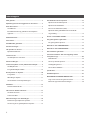 2
2
-
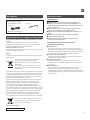 3
3
-
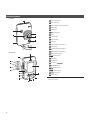 4
4
-
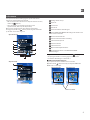 5
5
-
 6
6
-
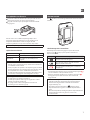 7
7
-
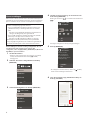 8
8
-
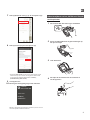 9
9
-
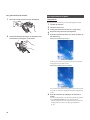 10
10
-
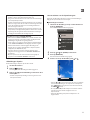 11
11
-
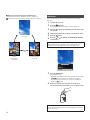 12
12
-
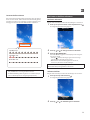 13
13
-
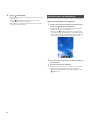 14
14
-
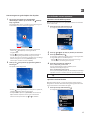 15
15
-
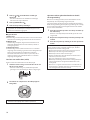 16
16
-
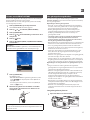 17
17
-
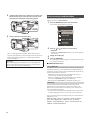 18
18
-
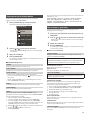 19
19
-
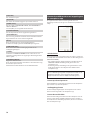 20
20
-
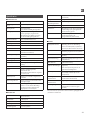 21
21
-
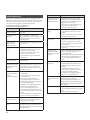 22
22
-
 23
23
-
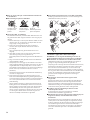 24
24
-
 25
25
Fujifilm INSTAX MINI LIPLAY de handleiding
- Type
- de handleiding
- Deze handleiding is ook geschikt voor
Gerelateerde papieren
-
Fujifilm INSTAX MINI LINK PINK de handleiding
-
Fujifilm X70 de handleiding
-
Fujifilm X-Pro2 de handleiding
-
Fujifilm X100F de handleiding
-
Fujifilm X-E2 de handleiding
-
Fujifilm XF10 de handleiding
-
Fujifilm X-E2S de handleiding
-
Fujifilm X-T10 de handleiding
-
Fujifilm X-A2 de handleiding
-
Fujifilm GFX 50S de handleiding